- লেখক Jason Gerald [email protected].
- Public 2024-01-15 08:10.
- সর্বশেষ পরিবর্তিত 2025-01-23 12:08.
এই উইকিহাউ আপনাকে শেখায় কিভাবে আইফোনে মিউজিক অ্যাপে মিউজিক যুক্ত করতে হয়। আপনি আপনার কম্পিউটারের আইটিউনস লাইব্রেরিকে আপনার আইফোনে সিঙ্ক করে, আপনার আইফোনে আইটিউনস স্টোর অ্যাপের মাধ্যমে মিউজিক কিনে এবং অ্যাপল মিউজিক সার্ভিসের সাবস্ক্রিপশন ব্যবহার করে সঙ্গীত যোগ করতে পারেন। আপনি যদি মাঝে মাঝে বিজ্ঞাপনটি মনে না করেন তবে আপনি বিনামূল্যে গান শোনার জন্য স্পটিফাই বা প্যান্ডোরার মতো বিনামূল্যে সঙ্গীত স্ট্রিমিং পরিষেবাগুলিও ব্যবহার করতে পারেন।
ধাপ
4 এর মধ্যে 1 পদ্ধতি: কম্পিউটারে সম্পূর্ণ আই টিউনস লাইব্রেরি যোগ করা
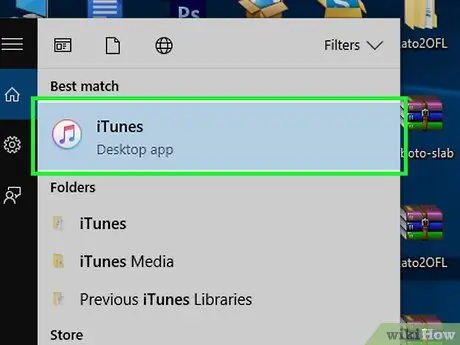
ধাপ 1. আই টিউনস খুলুন।
এই অ্যাপ আইকনটি একটি সাদা পটভূমিতে একটি রঙিন বাদ্যযন্ত্রের নোটের মতো দেখাচ্ছে।
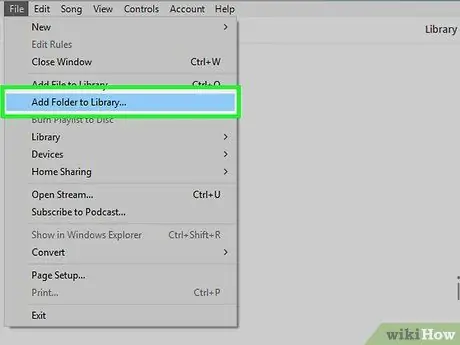
পদক্ষেপ 2. প্রয়োজনে আইটিউনসে সঙ্গীত যুক্ত করুন।
সংগীত কেনা ছাড়াও, আইটিউনসে সঙ্গীত যুক্ত করার বিভিন্ন উপায় রয়েছে:
- MP3 ফাইল-আপনি আইটিউনসে MP3 ফাইল যোগ করতে পারেন ফাইলে ডাবল ক্লিক করে (যদি iTunes আপনার কম্পিউটারের প্রধান সঙ্গীত প্লেয়ার হিসেবে সেট করা থাকে), অথবা " ফাইল ", পছন্দ করা " লাইব্রেরিতে ফোল্ডার যুক্ত করুন ", পছন্দসই সঙ্গীত সহ ফোল্ডারটি নির্বাচন করুন এবং" ফোল্ডার নির্বাচন করুন ”ফাইল ব্রাউজিং উইন্ডোর নিচের ডানদিকে।
- অডিও সিডি - আপনি আপনার কম্পিউটারের সিডি ড্রাইভে সিডি,ুকিয়ে, আইটিউনস উইন্ডোতে সিডি আইকনে ক্লিক করে এবং "নির্বাচন করে আইটিউনসে অডিও সিডি কন্টেন্ট যোগ করতে পারেন। সিডি আমদানি করুন ”.
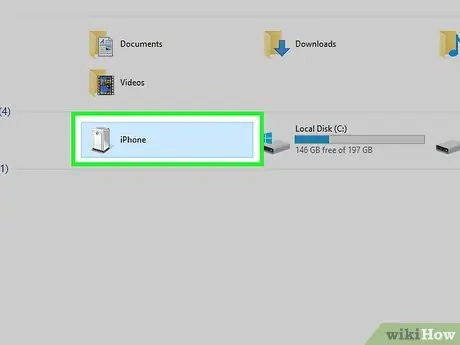
ধাপ 3. কম্পিউটারে আইফোন সংযুক্ত করুন।
চার্জিং ক্যাবলের ইউএসবি প্রান্তটি একটি কম্পিউটার পোর্টের সাথে এবং তারের অন্য প্রান্তটি আইফোনের চার্জিং পোর্টের সাথে সংযুক্ত করুন।
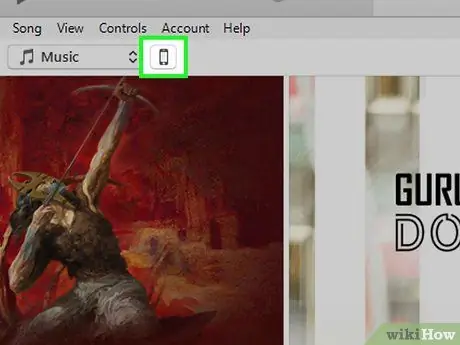
ধাপ 4. আইফোন আইকনে ক্লিক করুন।
এটি আইটিউনস উইন্ডোর উপরের বাম কোণে একটি আইফোন আকৃতির বোতাম। একবার ক্লিক করলে, আইফোন পৃষ্ঠাটি খুলবে।
আইফোন আইকনটি কয়েক সেকেন্ডের মধ্যে অবিলম্বে উপস্থিত হয় না তাই আপনার ফোনটি আপনার কম্পিউটারের সাথে সংযুক্ত হয়ে গেলে আপনি এখনই এটি না দেখলে চিন্তা করবেন না।
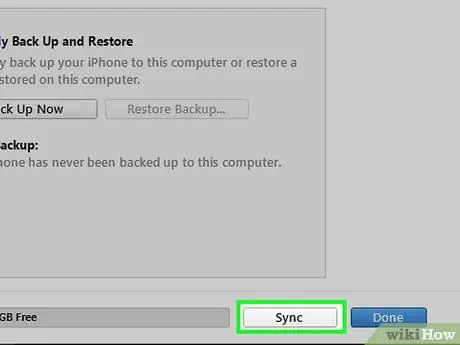
পদক্ষেপ 5. সিঙ্ক ক্লিক করুন।
এটি আইটিউনস পৃষ্ঠার নিচের ডানদিকে একটি ধূসর বোতাম। এর পরে, আইফোনে সঙ্গীত যুক্ত করা হবে।
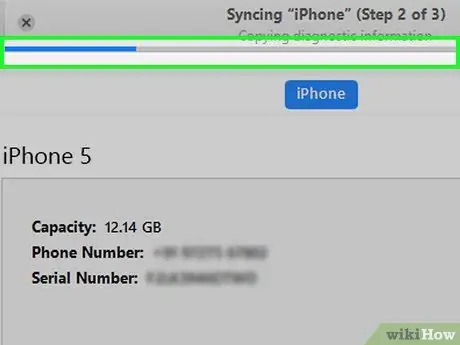
পদক্ষেপ 6. সঙ্গীত সিঙ্ক করা শেষ হওয়ার জন্য অপেক্ষা করুন।
আপনার আইফোনে যোগ করা গানের সংখ্যার উপর নির্ভর করে এই প্রক্রিয়াটির সময়কাল পরিবর্তিত হয়।
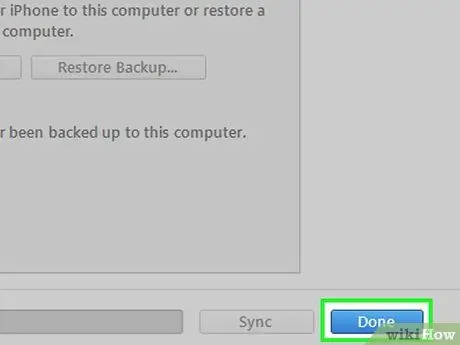
ধাপ 7. সম্পন্ন ক্লিক করুন।
এটি উইন্ডোর নিচের ডানদিকে একটি নীল বোতাম। এর পরে, আইফোন পৃষ্ঠাটি বন্ধ হয়ে যাবে এবং আপনি লাইব্রেরির পৃষ্ঠায় ফিরে আসবেন ("লাইব্রেরি")। এখন, সংগীতটি আইফোনে সংরক্ষণ করা হয়েছে।
যদি কিছু সঙ্গীত সঠিকভাবে না পাঠায়, আইটিউনস বন্ধ করুন এবং পুনরায় খুলুন, তাহলে আবার সিঙ্ক করুন।
4 এর 2 পদ্ধতি: আইফোনের মাধ্যমে সঙ্গীত কেনা
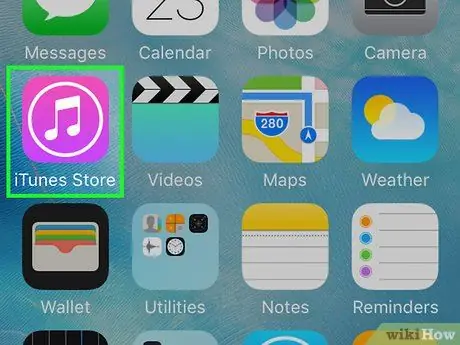
ধাপ 1. আইফোনে আইটিউনস স্টোর অ্যাপ খুলুন।
আইটিউনস স্টোর অ্যাপ আইকনটি আলতো চাপুন, যা ম্যাজেন্টা পটভূমিতে সাদা তারার মতো দেখাচ্ছে।
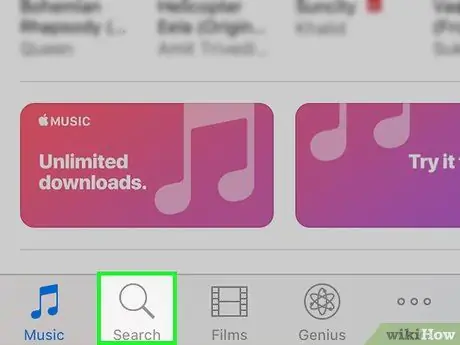
ধাপ 2. অনুসন্ধান স্পর্শ করুন।
এটি পর্দার নিচের ডান কোণে একটি ম্যাগনিফাইং গ্লাস আইকন।
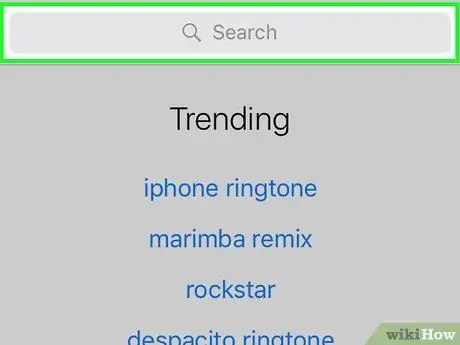
ধাপ 3. অনুসন্ধান বার স্পর্শ করুন।
এই বারটি পর্দার শীর্ষে রয়েছে। এর পরে, আইফোনের কীবোর্ডটি স্ক্রিনে উপস্থিত হবে।
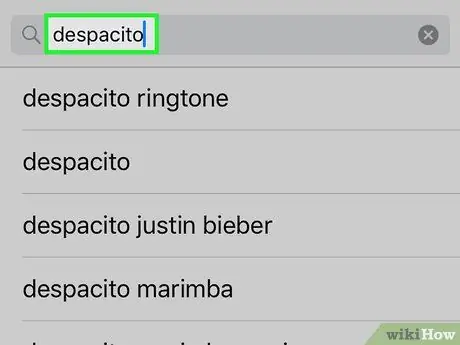
ধাপ 4. পছন্দসই সঙ্গীত খুঁজুন।
একটি গানের শিরোনাম, শিল্পীর নাম বা অ্যালবামের শিরোনাম লিখুন, তারপরে " অনুসন্ধান করুন "আইফোন কীবোর্ডের নিচের ডানদিকে।
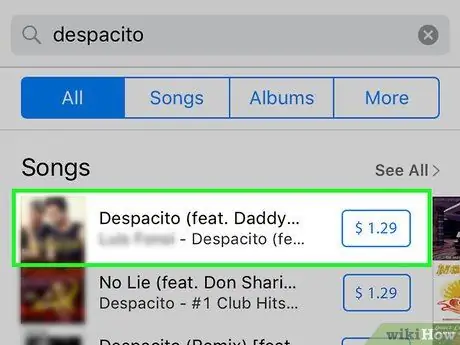
ধাপ 5. সঙ্গীত নির্বাচন করুন।
আপনি যে অ্যালবাম বা শিল্পী খুঁজছেন তা আলতো চাপুন, তারপর আপনি যে নির্দিষ্ট বিষয়বস্তু (যেমন একটি অ্যালবাম বা গান) ডাউনলোড করতে চান তা খুঁজুন।
আপনি যদি একটি নির্দিষ্ট গান খুঁজছেন, কেবল অনুসন্ধানের ফলাফলের পৃষ্ঠায় উপযুক্ত গানের শিরোনামটি অনুসন্ধান করুন।
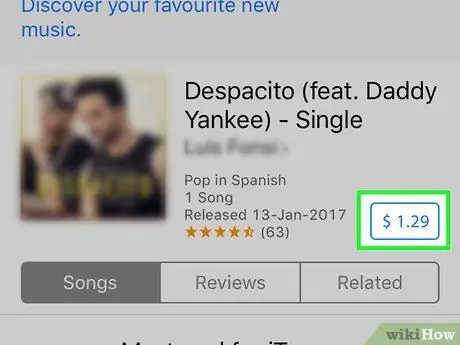
ধাপ 6. সঙ্গীত মূল্য স্পর্শ করুন।
প্রাইস বাটন সাধারণত আপনার নির্বাচিত গান বা অ্যালবামের ডানদিকে দেখানো হয়।
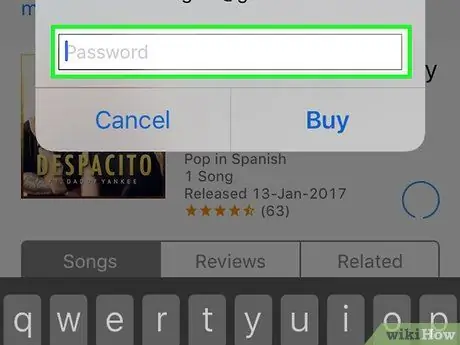
ধাপ 7. বিষয়বস্তু ক্রয় নিশ্চিত করুন।
অনুরোধ করা হলে, টাচ আইডি পরিবর্তন করুন অথবা আপনার অ্যাপল আইডি পাসওয়ার্ড লিখুন। এর পরে, আইফোনের মিউজিক অ্যাপে গান ডাউনলোড করা হবে।
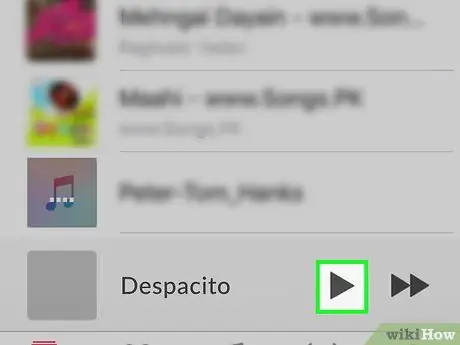
ধাপ 8. সঙ্গীত ডাউনলোড শেষ হওয়ার জন্য অপেক্ষা করুন।
আপনি যদি ধীর বেতার সংযোগে থাকেন বা একটি সম্পূর্ণ অ্যালবাম কিনে থাকেন তবে এই প্রক্রিয়াটি কয়েক মিনিট সময় নিতে পারে। একবার ডাউনলোড শেষ হয়ে গেলে, আপনি সঙ্গীত অ্যাপে সঙ্গীত অনুসন্ধান করতে পারেন।
আপনি যদি পুরো অ্যালবামটি কিনে থাকেন তবে ডাউনলোড করা গানগুলি " খেলুন 'তার ডান দিকে।
4 এর মধ্যে 3 টি পদ্ধতি: অ্যাপল মিউজিক পরিষেবা ব্যবহার করা
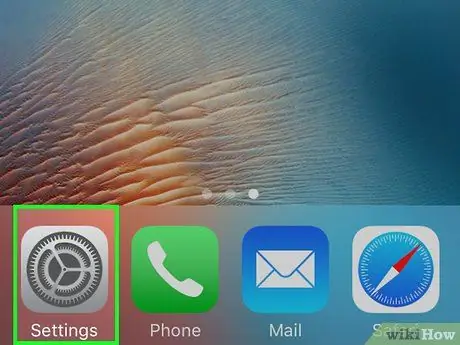
ধাপ 1. আইফোন সেটিংস মেনু খুলুন
("সেটিংস").
"সেটিংস" অ্যাপ আইকনটি আলতো চাপুন যা গিয়ার্স সহ একটি ধূসর বাক্সের মতো দেখাচ্ছে।
অ্যাপল মিউজিকের মাধ্যমে আইফোনে মিউজিক যুক্ত করতে, আপনার একটি অ্যাপল মিউজিক অ্যাকাউন্ট প্রয়োজন।
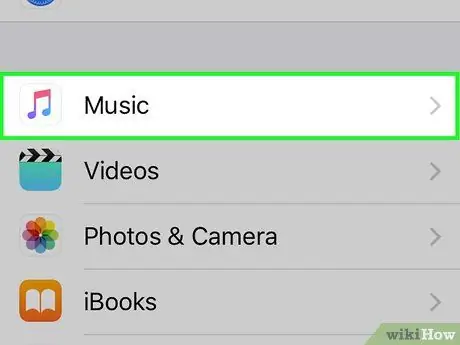
ধাপ 2. পর্দায় সোয়াইপ করুন এবং সঙ্গীত স্পর্শ করুন।
এই বিকল্পটি "সেটিংস" পৃষ্ঠার নীচের অংশে আইটিউনস আইকন দ্বারা নির্দেশিত।
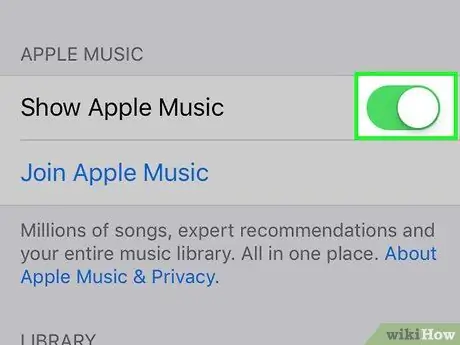
ধাপ 3. ধূসর "অ্যাপল মিউজিক দেখান" সুইচটি স্পর্শ করুন
স্পর্শের পর সুইচের রঙ সবুজ হয়ে যাবে
। এই বিকল্পের সাহায্যে, আপনি আপনার অ্যাপল মিউজিক লাইব্রেরিতে প্রবেশ করতে পারেন।
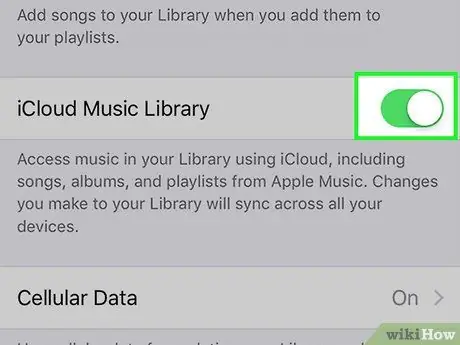
ধাপ 4. ধূসর "আইক্লাউড মিউজিক লাইব্রেরি" সুইচটি স্পর্শ করুন
এই সুইচের রঙও সবুজ হয়ে যাবে। এই বিকল্পটি সক্ষম করে, আপনি আপনার অ্যাপল মিউজিক লাইব্রেরি থেকে সরাসরি আইটিউনসে গান ডাউনলোড করতে পারেন।
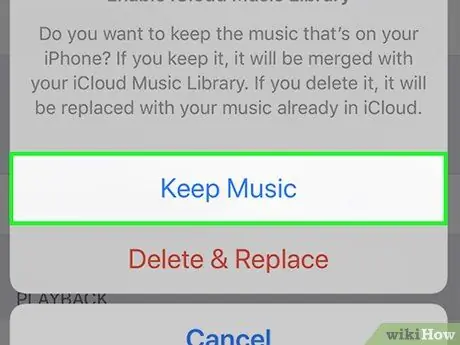
পদক্ষেপ 5. অনুরোধ করা হলে সঙ্গীত রাখুন স্পর্শ করুন।
এই বিকল্পের সাহায্যে, আপনি অ্যাপল মিউজিক থেকে ডাউনলোড করা অন্যান্য সঙ্গীত ছাড়াও আপনার সংগীতের সমস্ত আসল কপি রাখতে পারেন।
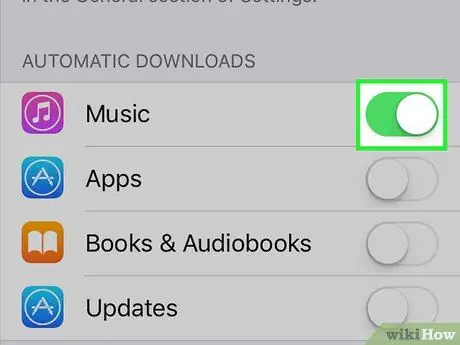
ধাপ 6. ধূসর "স্বয়ংক্রিয় ডাউনলোড" সুইচটি স্পর্শ করুন।
এই বিকল্পের সাহায্যে, আপনার আইক্লাউড মিউজিক লাইব্রেরিতে যোগ করা সঙ্গীত আপনার আইফোনের সঞ্চয়স্থানে প্লেব্যাকের জন্য ডাউনলোড করা হবে, এমনকি নেটওয়ার্কের বাইরেও।
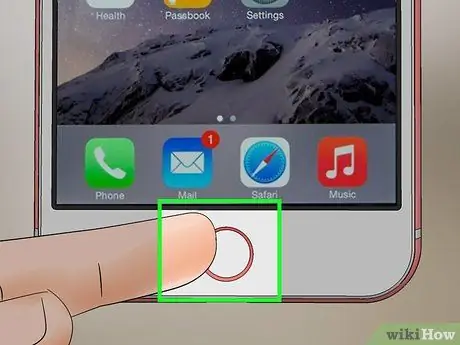
ধাপ 7. ডিভাইসে "হোম" বোতাম টিপুন।
এর পরে, সেটিংস মেনু ("সেটিংস") লুকানো থাকবে এবং আপনি হোম স্ক্রিনে ফিরে আসবেন।
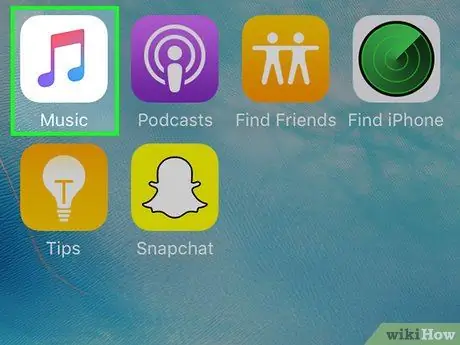
ধাপ 8. সঙ্গীত খুলুন।
এই অ্যাপটি রঙিন বাদ্যযন্ত্র নোট সহ একটি সাদা আইকন দ্বারা চিহ্নিত করা হয়েছে।
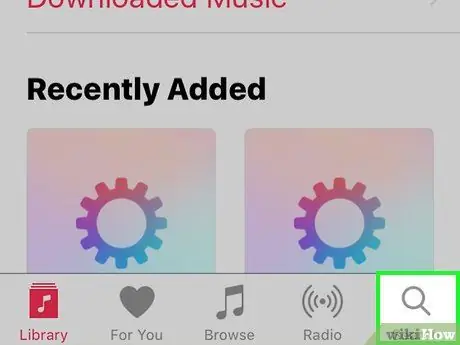
ধাপ 9. অনুসন্ধান স্পর্শ করুন।
এটি পর্দার নিচের ডান কোণে, ম্যাগনিফাইং গ্লাসের আইকনের ঠিক নীচে।
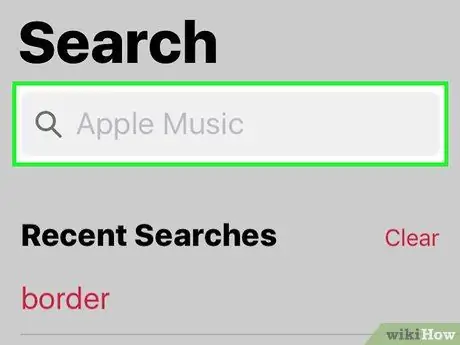
ধাপ 10. অনুসন্ধান বার স্পর্শ করুন।
এই বারটি পৃষ্ঠার শীর্ষে, "অনুসন্ধান" শিরোনামের ঠিক নীচে।
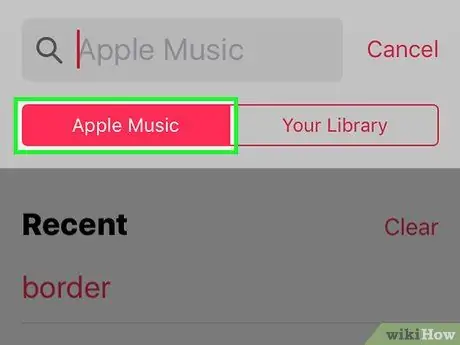
ধাপ 11. অ্যাপল মিউজিক স্পর্শ করুন।
এই ট্যাবটি পৃষ্ঠার বাম দিকে, সার্চ বারের নিচে। একবার নির্বাচিত হলে, অনুসন্ধান কীওয়ার্ডটি অ্যাপল মিউজিক লাইব্রেরিতে অনুসন্ধান করা হবে, আইফোন মিউজিক লাইব্রেরিতে নয়।
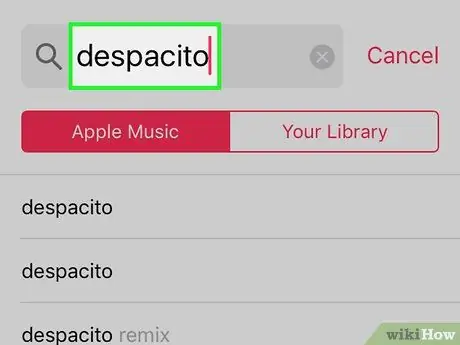
ধাপ 12. একটি গানের শিরোনাম, শিল্পী বা অ্যালবামের শিরোনাম লিখুন
আপনি অ্যাপল মিউজিক থেকে পৃথক গান বা সম্পূর্ণ অ্যালবাম ডাউনলোড করতে পারেন।
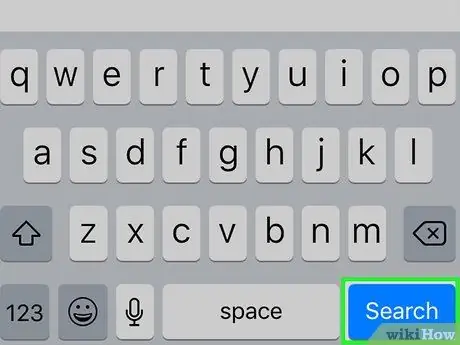
ধাপ 13. অনুসন্ধান স্পর্শ করুন।
এই নীল বোতামটি আইফোন কীবোর্ডে রয়েছে। একবার আপনি এটি স্পর্শ করলে, অ্যাপল মিউজিক আপনার পছন্দসই সামগ্রী অনুসন্ধান করবে।
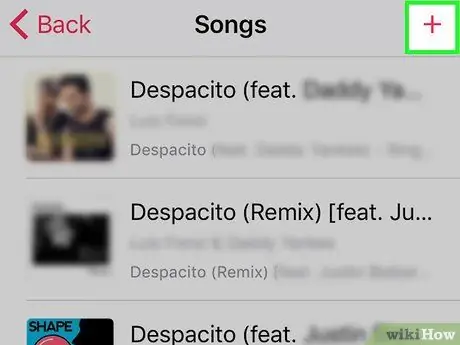
ধাপ 14. আবার ডান পাশে থাকা বোতামটি স্পর্শ করুন।
অ্যালবামের জন্য, প্রথমে অ্যালবামটি স্পর্শ করুন, তারপরে " +যোগ করুন "অ্যালবাম পৃষ্ঠার শীর্ষে। এর পরে, নির্বাচিত সামগ্রীটি আইফোনে সংগীত অ্যাপ্লিকেশন লাইব্রেরিতে ডাউনলোড করা হবে।
- আপনি অ্যাপল মিউজিক থেকে ডাউনলোড করা বিষয়বস্তু শুনতে পারেন, এমনকি নেটওয়ার্কের বাইরেও।
- ডাউনলোড করা অ্যাপল মিউজিকের বিষয়বস্তু তার শিরোনামের ডানদিকে একটি ক্লাউড আইকন দ্বারা নির্দেশিত।
- বিষয়বস্তু ডাউনলোড হওয়ার আগে আপনাকে গান বা অ্যালবামের ডাউনলোড নিশ্চিত করতে হতে পারে।
4 এর মধ্যে 4 টি পদ্ধতি: স্ট্রিমিং অ্যাপ ব্যবহার করা
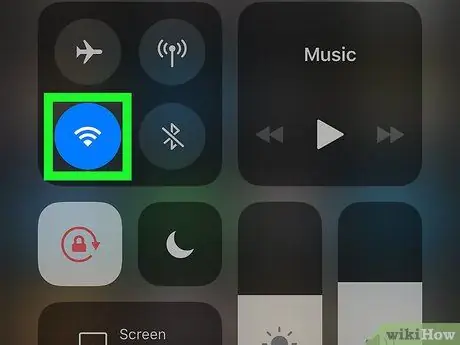
ধাপ 1. On_iPhone_and_iPad_sub সম্ভব হলে ডিভাইসটিকে ওয়াইফাই নেটওয়ার্কে সংযুক্ত করুন।
মিউজিক স্ট্রিমিং পরিষেবাগুলি আপনার ডেটা প্ল্যানের কোটা দ্রুত নিষ্কাশন করতে পারে, তাই আপনার ডিভাইসটি যখন সম্ভব হলে কেবল একটি ওয়্যারলেস নেটওয়ার্কের সাথে সংযুক্ত থাকলে একটি মিউজিক স্ট্রিমিং পরিষেবা ব্যবহার করার চেষ্টা করুন।
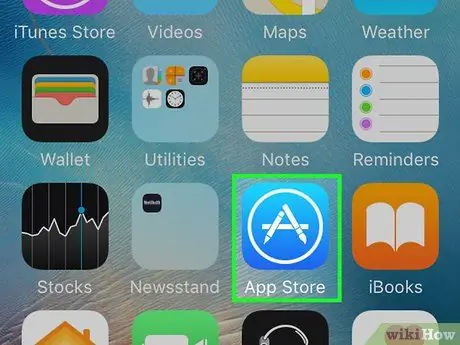
ধাপ 2. আইফোনে অ্যাপ স্টোর অ্যাপটি খুলুন
আপনার কম্পিউটার থেকে সঙ্গীত যোগ করা বা আইটিউনস থেকে কেনা ছাড়াও, আপনি বিনামূল্যে স্ট্রিমিং অ্যাপের মাধ্যমে সঙ্গীত স্ট্রিম করতে পারেন। এই ধরনের অ্যাপগুলি সাধারণত কয়েকটি বিজ্ঞাপনের দ্বারা সমর্থিত হয় যা কয়েকটি গানের পরে চলে।
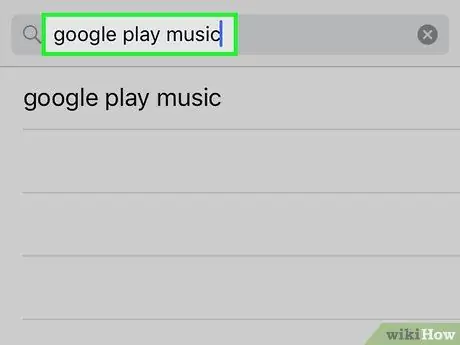
ধাপ 3. স্ট্রিমিং অ্যাপটি ডাউনলোড করুন।
এখানে বিভিন্ন ধরণের স্ট্রিমিং সেবা পাওয়া যায়। নীচে আরো কিছু জনপ্রিয় স্ট্রিমিং অ্যাপ রয়েছে এবং সেগুলি সবই বিনামূল্যে স্ট্রিমিং বিকল্পগুলি অফার করে:
- স্পটিফাই
- প্যান্ডোরা
- গুগল প্লে মিউজিক
- স্ল্যাকার রেডিও
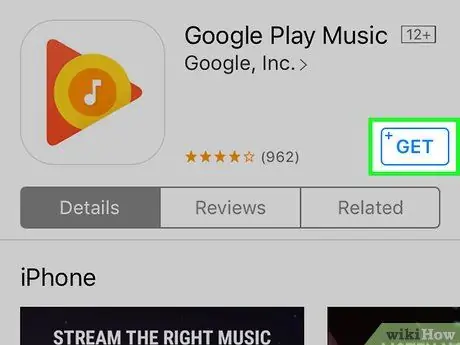
ধাপ 4. অ্যাপটি ডাউনলোড করুন।
বোতামটি স্পর্শ করুন পাওয়া নির্বাচিত স্ট্রিমিং পরিষেবার ডানদিকে বাটন, তারপর আপনার অ্যাপল আইডি বা টাচ আইডি পাসওয়ার্ড লিখুন।
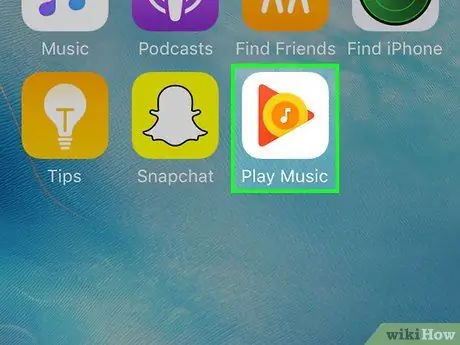
পদক্ষেপ 5. অ্যাপটি খুলুন এবং একটি অ্যাকাউন্ট তৈরি করুন।
আপনার একটি অ্যাকাউন্ট দরকার, এমনকি যদি আপনি বিনামূল্যে পরিষেবাটি ব্যবহার করতে চান। ব্যবহৃত পরিষেবার উপর নির্ভর করে অ্যাকাউন্ট তৈরির প্রক্রিয়া ভিন্ন হবে। তবে সাধারণভাবে, আপনাকে কেবল একটি ইমেল ঠিকানা প্রবেশ করতে হবে এবং একটি পাসওয়ার্ড তৈরি করতে হবে।
- স্পটিফাই ব্যবহারকারীরা তাদের ফেসবুক অ্যাকাউন্ট ব্যবহার করে পরিষেবা অ্যাকাউন্টে লগ ইন করতে পারেন।
- গুগল প্লে মিউজিক ব্যবহারকারীরা তাদের জিমেইল অ্যাকাউন্ট ব্যবহার করে পরিষেবা অ্যাকাউন্টে সাইন ইন করতে পারেন।
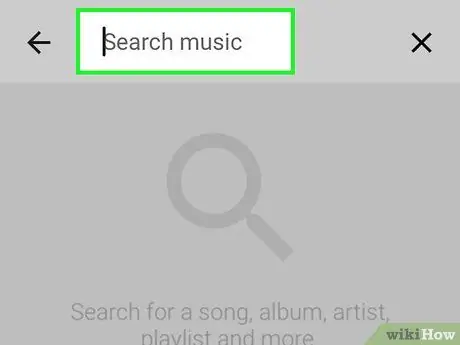
পদক্ষেপ 6. আপনি যে গান বা শিল্পী শুনতে চান তা খুঁজুন।
বিভিন্ন স্ট্রিমিং অ্যাপ্লিকেশন, বিভিন্ন প্রাথমিক সঙ্গীত বিকল্প দেওয়া হয়। সাধারণভাবে, আপনি শিল্পী বা গান দ্বারা বিষয়বস্তু অনুসন্ধান করতে পারেন এবং সেই অনুসন্ধানের ভিত্তিতে রেডিও স্টেশন শুরু করতে পারেন।
উদাহরণস্বরূপ, স্পটিফাই আপনাকে আপনি যে গানগুলি শুনতে চান তা চয়ন করার অনুমতি দেয়, যখন প্যান্ডোরা শিল্পী, গানের শিরোনাম বা আপনার দেওয়া ধারার তথ্যের উপর ভিত্তি করে রেডিও স্টেশন তৈরি করে।
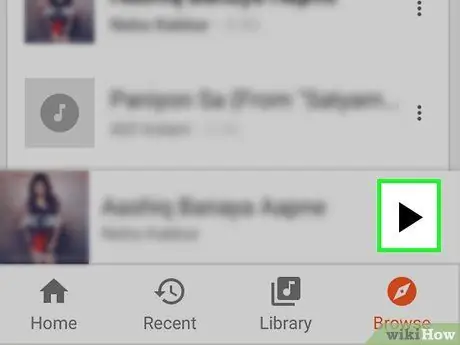
ধাপ 7. গান শোনা শুরু করুন।
যতক্ষণ আপনার একটি ইন্টারনেট সংযোগ আছে, আপনি নির্বাচিত সঙ্গীত স্ট্রিম করতে পারেন। আপনি যদি একটি বিনামূল্যে অ্যাকাউন্ট ব্যবহার করেন, তাহলে একটি সুযোগ আছে যে আপনি মাঝে মাঝে একটি বিজ্ঞাপন শুনতে পাবেন।






